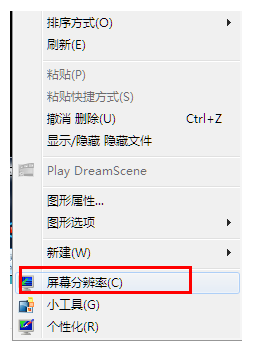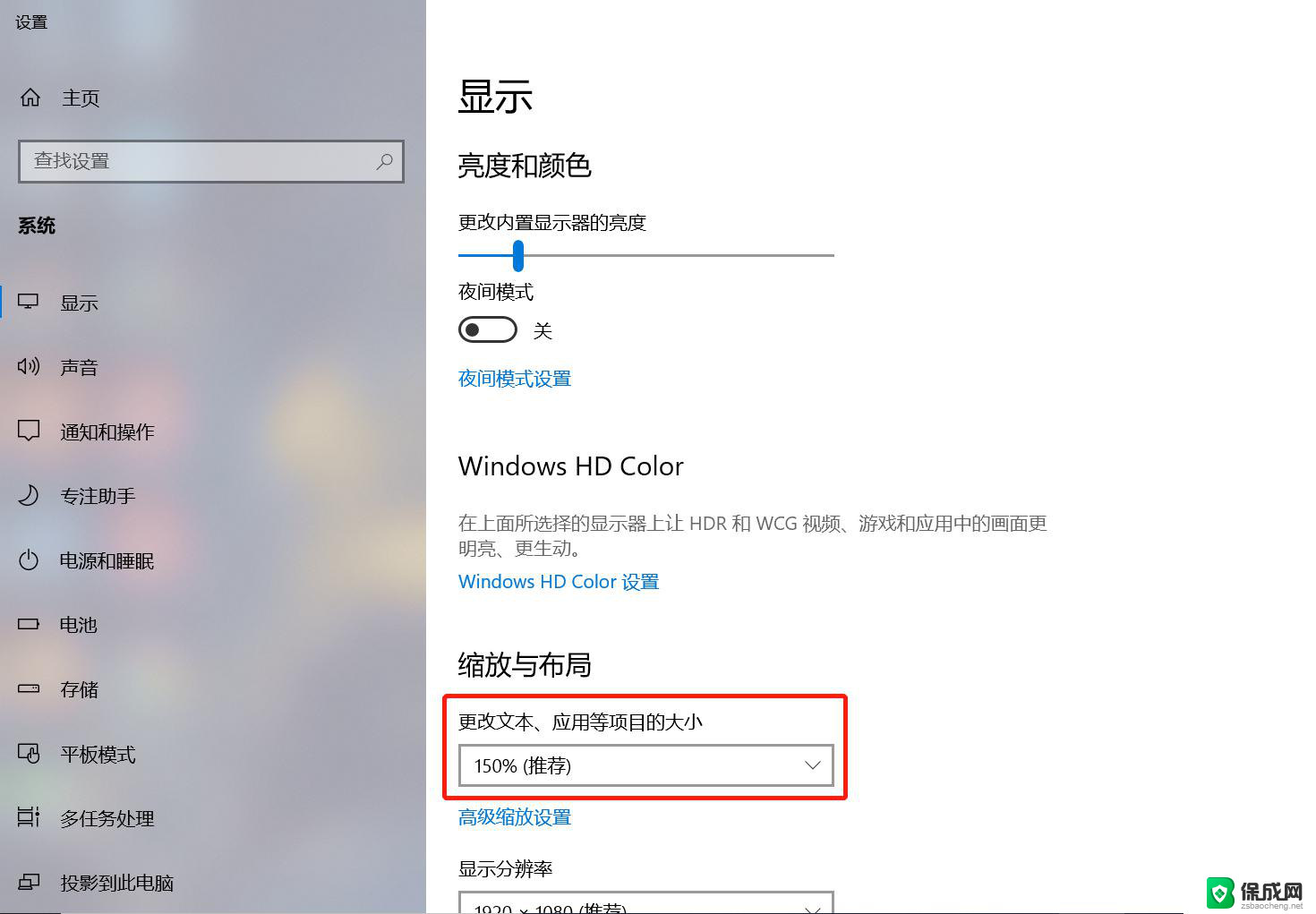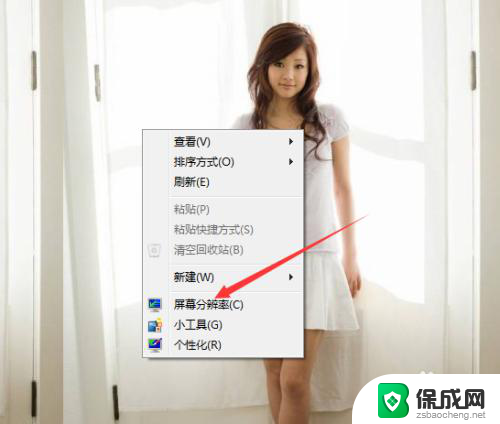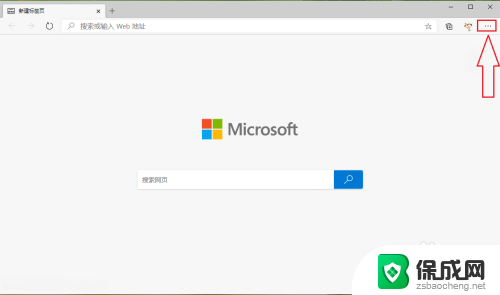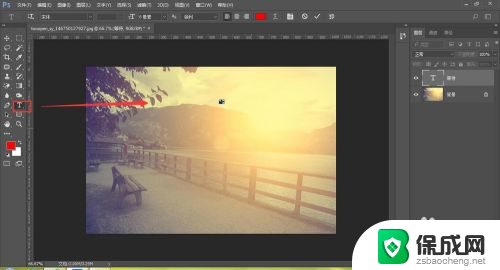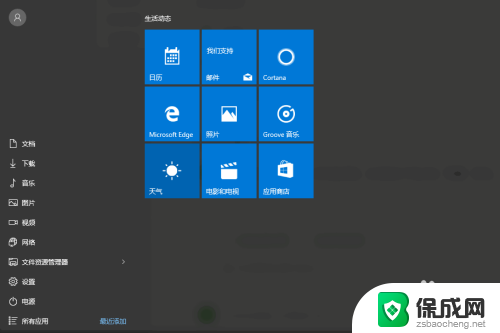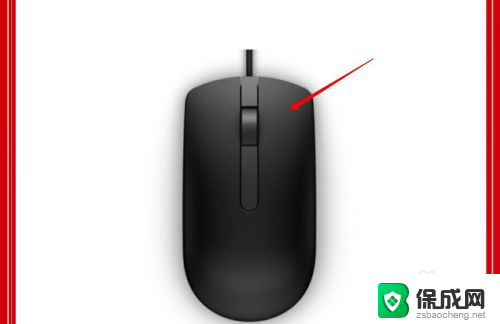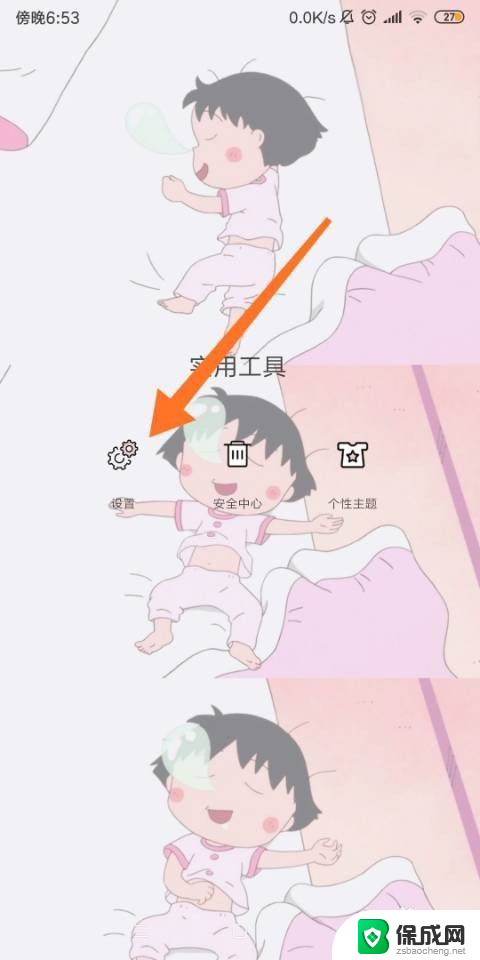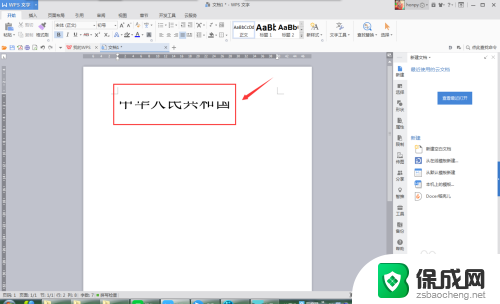电脑字体看不清怎么调 如何解决显示器字体模糊问题
更新时间:2023-11-30 16:48:36作者:jiang
电脑字体看不清怎么调,当我们使用电脑时,有时会遇到一个普遍的问题,那就是电脑字体显示不清晰,模糊不清这种情况给我们的阅读和操作带来了困扰,影响了我们的效率和体验。如何调整显示器字体,解决模糊问题成为了我们需要面对的一个重要课题。在这篇文章中我们将探讨一些解决这一问题的方法,帮助我们达到更清晰、更舒适的电脑使用体验。
方法如下:
1.第一步,右击桌面的空白处,弹出下拉子菜单。
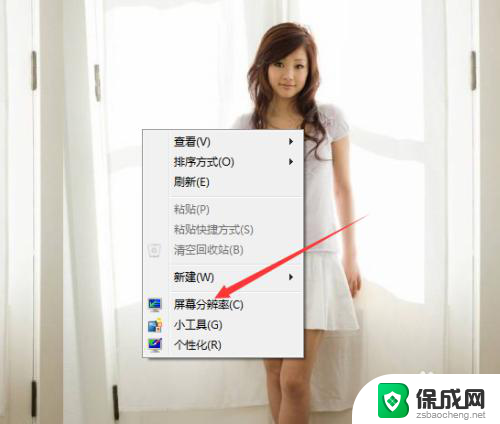
2.第二步,选择“屏幕分辨率”。查看计算机的分辨率是否设为推荐的分辨率,如果不是的话,更改分辨率即可。
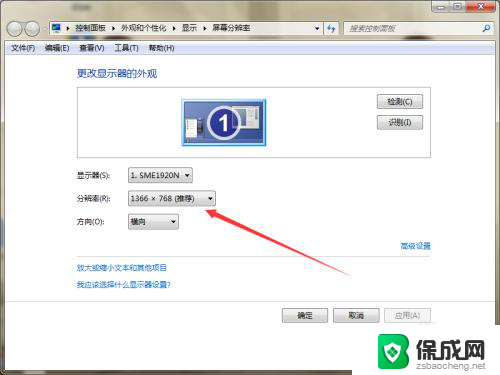
3.第三步,如果分辨率正确的话。右击桌面的计算机图标,弹出下拉菜单。
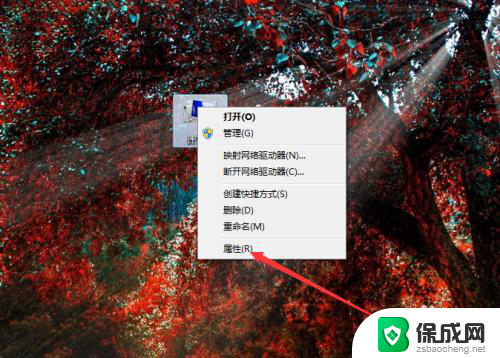
4.第四步,选择“属性”,查看计算机系统信息。
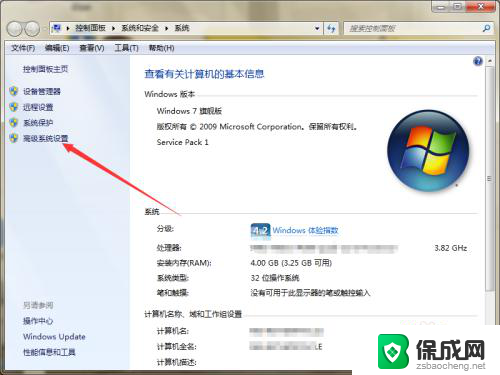
5.第五步,选择“高级系统设置”,弹出系统属性的高级选项卡窗口。
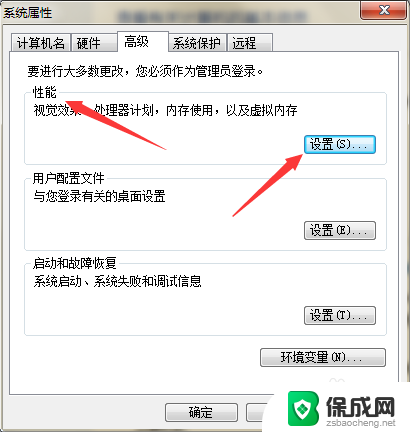
6.第六步,点击“性能”下方的设置按钮,弹出性能选项窗口。
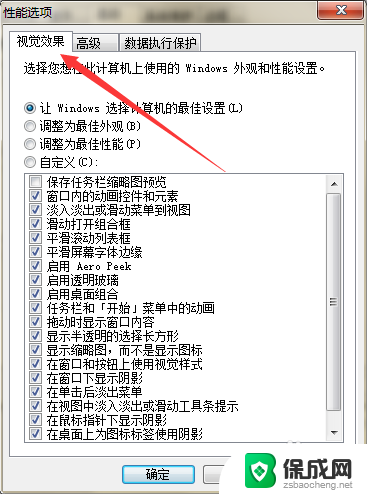
7.第七步,在页面上取消勾选“平滑屏幕字体边缘”。然后点击应用确定,就可以解决问题。
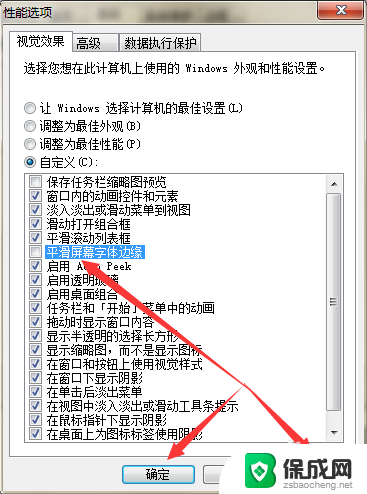
以上是关于如何调整电脑字体大小的全部内容,如果您需要帮助,请按照以上步骤进行操作,希望对大家有所帮助。